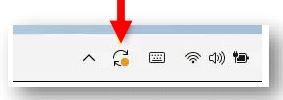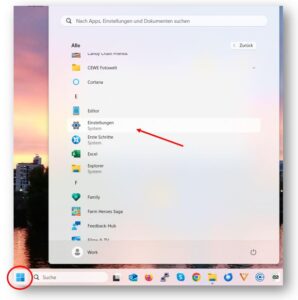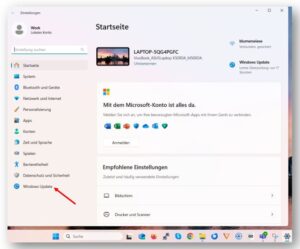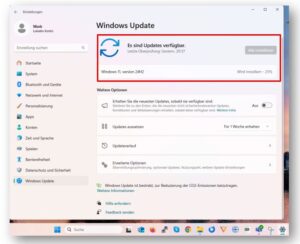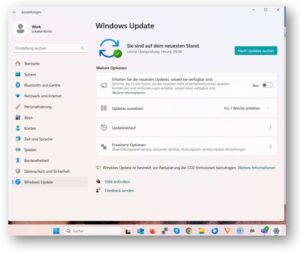Allgemeine FAQ
Häufig gestellte Fragen
Outlook
Unter Outlook 2013/ 2016/ 2019 lassen sich „Öffentliche Ordner“ als Favoriten hinzufügen, so dass diese auf der entsprechenden Seite unter bspw. Kalender oder Kontakte (Personen) direkt aufrufbar sind.
Vom öffentlichen Ordner zum Favorit
Dazu zunächst in Outlook unten links auf die drei Punkte klicken und dort „Ordner“ aufrufen:

Nun ändert sich die Baumansicht auf der linken Seite und es wird unter anderem ein Punkt „Öffentlich Ordner“ angezeigt:
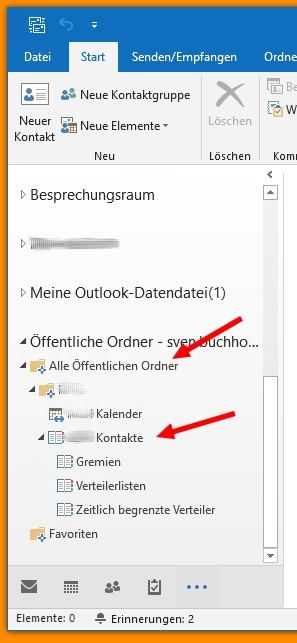
Diesen erweitern, bis der gewünschte Ordner in der Baumansicht sichtbar ist.
Durch einen Klick mit der rechten Maustaste auf einen der Ordner öffnet sich ein Kontextmenü für diesen Ordner:

Dort „Zu Favoriten hinzufügen …“ auswählen – es erscheint ein Fenster, bei dem Sie einen anderen Namen für den öffentlichen Ordner vergeben können. Außerdem, falls der Ordner wie im Beispiel gezeigt, Unterordner hat und auch diese zu den bspw. Kontakten hinzugefügt werden sollen, den Button „Optionen“ anklicken (den Darstellungsfehler ignorieren):

Das Fenster erweitert sich und es lassen sich wie dargestellt alle Unterordner des gewählten Ordners automatisch mit hinzufügen:

Mit „Hinzufügen“ werden der oder die entsprechenden Ordner als Favoriten hinzugefügt und das Fenster geschlossen.
Nun sollten sich die gerade hinzugefügten Ordner unter dem Punkt „Favoriten“ finden lassen:

Weitere Ordner lassen sich auf diesem Weg hinzufügen.
Ist das Hinzufügen erledigt, so werden nun die hinzugefügten Ordner bspw. unter den Kontakten (Personen) angezeigt und dort unter „Andere Kontakte“ eingeblendet:

Unter Umständen kann es einen Moment dauern, bis Outlook diese vom Exchange nachgeladen hat. Dieses Nachladen lässt sich manchmal beschleunigen, indem man Outlook beendet und neu startet.
Kontakte-Ordner als Adressbuch konfigurieren
Handelt es sich wie im Beispiel oben um Ordner des Typs „Kontakte“ und sollen die darin enthaltenen E-Mail-Adressen auch beim Schreiben von Mails aus dem Adressbuch lesbar sein, so muss Outlook noch mitgeteilt werden, dass der entsprechende Ordner eben als Outlook-Adressbuch Verwendung finden soll.
Dazu mit der rechten Maustaste auf den Ordner klicken und aus dem Kontextmenü „Eigenschaften“ auswählen:

In dem Fenster dann auf die Lasche „Outlook-Adressbuch“ wechseln und hier die Checkbox „Diesen Ordner als E-Mail-Adressbuch“ anzeigen“ anklicken:

Mit „OK“ die Änderung übernehmen.
Dieser Vorgang muss für ALLE Ordner, die beim Schreiben einer Mail als Adressbuch verwendet werden sollen, ausgeführt werden. Outlook bzw. Exchange merkt sich diese Einstellung generell, allerdings nicht, wenn von bspw. Outlook 2013 auf Outlook 2019 gewechselt wird. Dann muss erneut ein Kontakte-Ordner als „Outlook-Adressbuch“ einmalig konfiguriert werden.
Reihenfolge der Kontakte einstellen
Hat Outlook mehrere Kontakte-Ordner zur Verfügung, so lässt sich über den Menüpunkt „Adressbuch“ einstellen, welcher Kontakte-Ordner als erster angezeigt wird.
Dazu im Ribbon rechts oben in der Outlook-Kontakte-Übersicht den Button „Adressbuch“ anklicken:

Es erscheint ein neues Fenster, welches das aktuell als Erstes angezeigte Adressbuch mit seinen Kontakten auflistet. Hier über das Menü „Extras“ – „Optionen“ aufrufen:

Hier zunächst auf „Benutzerdefiniert“ umstellen, das gewünschte Adressbuch auswählen und dann über die seitlichen Buttons dieses Adressbuch nach oben oder unten in der Hierarchie bewegen. Außerdem im DropDown das favorisierte Adressbuch als erstes zu öffnendes Adressbuch festlegen:

Das Ganze mit „OK“ speichern und auch in der Adressbuchübersicht über „Datei“ – „Beenden“ das Fenster bzw. den Dialog schließen.
Bitte nicht über das "X" den Dialog abbrechen!
Nun sollte beim Schreiben einer neuen Mail und Klick auf bspw. „An“ das favorisierte Adressbuch als Erstes angezeigt werden:

In Exchange (Online) lassen sich Verteilerlisten als Gruppe einrichten. Durch das Setzen einer Mailadresse für diese Verteilergruppe lassen sich bspw. generische Mails an diese Adresse an Postfächer innerhalb der Exchange-Umgebung verteilen.
Darüber hinaus können auch berechtigte Accounts (Postfächer) im Namen dieser Gruppe Mails versenden.
Bei einem hybriden Exchange gibt es dabei mehrere Fallstricke:
- Einer lokal erstellten „On Premise“ Gruppe lassen sich keine Cloud-Accounts zuordnen.
- Über die Eingabe der Mailadresse im „Von“-Feld
Windows 11 Updates
Updates werden benötigt, um den PC vor Sicherheitslücken zu schützen und um zu gewährleisten, dass der PC reibungslos läuft. Um sicher zu gehen, dass das Betriebssystem auch tatsächlich auf dem neusten Stand ist, empfiehlt es sich, den PC regelmäßig selbst auf neue Updates zu überprüfen.
Klicken Sie auf die Bilder in der folgenden Beschreibung, um diese zu vergrößern.
Windows hat Updates bereits heruntergeladen
Wurden neue Windows-Updates heruntergeladen und stehen diese zur Installation bereit, was einen Neustart des PCs erforderlich macht, wird dies am PC durch ein Kreissymbol mit einem gelben Punkt angezeigt.
Durch einen Klick auf dieses Symbol gelangen Sie zu den Update-Einstellungen von
Windows und können einen Neustart planen oder direkt durchführen.
Ist dieses Symbol nicht sichtbar, und möchten Sie prüfen, ob es aktuell Updates zum Herunterladen und Installieren gibt, so können Sie dies ganz einfach prüfen.
Auf Updates prüfen
Um Ihren PC proaktiv auf Updates zu prüfen und diese dann zu installieren sind nur ein paar wenige Schritte notwendig.
Klicken Sie hierzu auf das Windows-Symbol in der Taskleiste Ihres PCs und wählen Siedann den Punkt „Einstellungen“ aus. Alternativ können Sie in der Suchleiste zum Beispiel nach „Windows Update“ oder „Updates“ suchen.
In den Einstellungen wählen Sie dann den Punkt „Windows Update“ aus.
Bei „Windows Updates“ wird angezeigt, ob und welche Updates verfügbar sind.
Hier können Sie auswählen, ob und wann Sie die verfügbaren Updates herunterladen installieren möchten.
Einige Updates erfordern nach Installation einen Neustart des Rechners, auch diesen können Sie hierüber entweder sofort ausführen oder planen.
Sind keine Updates vorhanden oder wurden die heruntergeladenen Updates installiert, wird dieses durch eine Meldung mitgeteilt.
Sie können trotzdem mit dem Button „Nach Updates suchen“ prüfen lassen, ob
zwischenzeitlich eventuell neue Updates zum Download zur Verfügung stehen.
DIE FAQ HABEN IHR PROBLEM NICHT GELÖST?
Wir helfen Ihnen gerne auf andere Art und Weise weiter
Eröffnen Sie ein Support-Ticket bei uns. Schreiben Sie uns eine Mail an support@bloombox.de und schildern Sie uns Ihr Anliegen. Wir nehmen uns Ihrer Sache an – schnell und zuverlässig erarbeiten wir eine Lösung. Oder nutzen Sie unser Supportformular.
Im persönlichen Gespräch lassen sich manche Dinge besser erörtern. Sie erreichen uns zu den üblichen Bürozeiten.